Disk Management không nhận ổ cứng xử lý thế nào?
Disk Management là một công cụ hữu ích giúp người dùng quản lý các ổ đĩa trên máy tính. Tuy nhiên, không ít người dùng đã gặp phải tình huống Disk Management không nhận ổ cứng. Lỗi này gây ra nhiều bất tiện trong quá trình sử dụng máy tính, đặc biệt khi cần truy cập dữ liệu. Vậy nguyên nhân nào dẫn đến tình lỗi và có những cách khắc phục nào hiệu quả? Hãy cùng Laptop Khánh Trần tìm hiểu trong bài viết dưới đây.
I. Nguyên nhân lỗi Disk Management không nhận ổ cứng
Có nhiều yếu tố có thể dẫn đến tình trạng Disk Management không nhận ra ổ cứng. Dưới đây là các nguyên nhân phổ biến của vấn đề này.
1. Vấn đề về phần cứng
- Dây cáp kết nối lỏng lẻo hoặc bị hỏng: Đây là nguyên nhân phổ biến nhất. Nếu dây cáp SATA hoặc nguồn kết nối giữa ổ cứng và bo mạch chủ không chắc chắn hoặc bị hư hỏng, máy tính sẽ không thể nhận diện được ổ cứng.
- Ổ cứng bị hỏng vật lý: Các lỗi về đĩa, đầu đọc/ghi hoặc mạch điện bên trong ổ cứng có thể khiến nó không hoạt động được.
- Cổng SATA trên bo mạch chủ bị lỗi: Nếu cổng SATA mà bạn đang sử dụng bị hỏng, hãy thử kết nối ổ cứng vào cổng khác.
2. Vấn đề về phần mềm
- Driver ổ cứng lỗi hoặc chưa được cập nhật: Driver là phần mềm giúp hệ điều hành giao tiếp với phần cứng. Nếu driver ổ cứng bị lỗi hoặc không tương thích, ổ cứng sẽ không hoạt động bình thường.
- Hệ điều hành bị lỗi: Các lỗi trong hệ điều hành có thể gây ra xung đột và làm cho ổ cứng không được nhận diện.
- Virus hoặc phần mềm độc hại: Virus có thể làm hỏng dữ liệu trên ổ cứng hoặc làm gián đoạn quá trình hoạt động của nó.
- Cài đặt BIOS/UEFI không chính xác: BIOS/UEFI là phần mềm firmware quản lý phần cứng của máy tính. Nếu cài đặt BIOS/UEFI không chính xác, ổ cứng có thể bị ẩn hoặc không được kích hoạt.
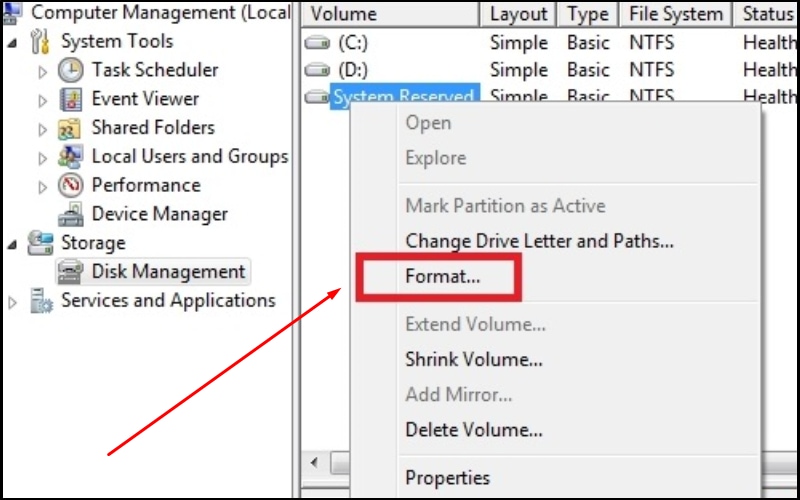
3. Vấn đề về phân vùng và hệ thống tệp
- Ổ cứng chưa được khởi tạo hoặc phân vùng: Ổ cứng mới hoặc chưa được phân vùng sẽ không hiển thị trong Disk Management.
- Hệ thống tệp bị lỗi: Nếu hệ thống tệp (ví dụ: NTFS, FAT32) bị hỏng, Windows sẽ không thể đọc được dữ liệu trên ổ cứng.
- Xung đột chữ cái ổ đĩa: Nếu ổ cứng được gán cùng chữ cái với một thiết bị khác, hệ thống có thể gặp lỗi.
4. Vấn đề khác
- Ổ cứng bị ẩn: Trong một số trường hợp, ổ cứng có thể bị ẩn đi do cài đặt hoặc phần mềm của bên thứ ba.
- Lỗi phần mềm quản lý ổ cứng: Các phần mềm quản lý ổ cứng của bên thứ ba có thể gây ra xung đột và làm cho ổ cứng không được nhận diện.
II. Cách xử lý khi gặp lỗi Disk Management không nhận ổ cứng
Lỗi Disk Management không nhận ổ cứng là một vấn đề khá phổ biến và có thể gây ra nhiều phiền toái cho người dùng. Tuy nhiên, đừng quá lo lắng! Với một vài bước đơn giản, bạn hoàn toàn có thể tự mình khắc phục sự cố này. Khánh Trần sẽ hướng dẫn bạn từng bước để giải quyết vấn đề một cách hiệu quả.
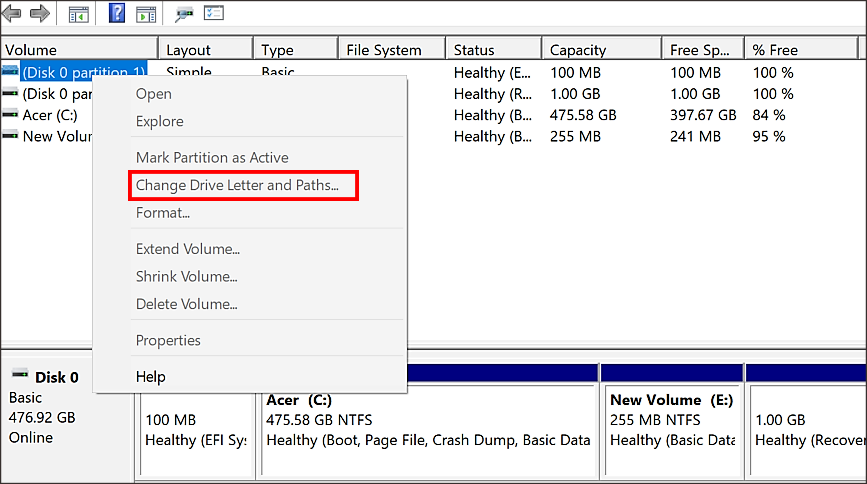
1. Kiểm tra kết nối vật lý
- Cáp dữ liệu và nguồn: Đảm bảo các dây cáp kết nối ổ cứng với máy tính được cắm chắc chắn và không bị hư hỏng. Thử thay thế bằng một bộ cáp khác để loại trừ khả năng lỗi do cáp.
- Cổng SATA: Cắm ổ cứng vào một cổng SATA khác trên bo mạch chủ. Đôi khi, lỗi Main không nhận ổ cứng SATA có thể gây ra sự cố nhận dạng ổ cứng.
- Nguồn cấp: Kiểm tra xem nguồn cấp cho ổ cứng có đủ không, đặc biệt là đối với ổ cứng ngoài.
2. Kiểm tra trong BIOS
- Khởi động lại máy tính: Nhấn phím khởi động (thường là F2, Del hoặc một phím khác tùy thuộc vào nhà sản xuất) để vào BIOS.
- Tìm kiếm ổ cứng: Trong phần cài đặt của BIOS, tìm kiếm mục liên quan đến ổ cứng và đảm bảo rằng ổ cứng của bạn được nhận dạng.
- Sắp xếp thứ tự khởi động: Nếu ổ cứng được nhận dạng, hãy kiểm tra và sắp xếp lại thứ tự khởi động để máy tính ưu tiên khởi động từ ổ cứng của bạn.
3. Sử dụng Disk Management
- Khởi tạo ổ cứng: Nếu ổ cứng chưa được khởi tạo, bạn cần phải khởi tạo nó trước khi sử dụng. Trong Disk Management, click chuột phải vào ổ cứng chưa được phân vùng và chọn "Initialize Disk".
- Tạo phân vùng: Sau khi khởi tạo, tạo một phân vùng mới cho ổ cứng bằng cách click chuột phải vào vùng chưa phân vùng và chọn "New Simple Volume".
- Gán chữ cái: Gán một chữ cái ổ đĩa cho phân vùng vừa tạo.
4. Cập nhật driver
- Tìm driver: Truy cập trang web của nhà sản xuất bo mạch chủ hoặc ổ cứng để tải về driver mới nhất cho thiết bị của bạn.
- Cài đặt driver: Cài đặt driver mới theo hướng dẫn của nhà sản xuất.
5. Kiểm tra lỗi hệ thống
- Chạy kiểm tra đĩa: Sử dụng công cụ chkdsk để kiểm tra và sửa chữa các lỗi trên ổ cứng.
- Sử dụng công cụ của bên thứ ba: Có nhiều phần mềm chuyên dụng giúp bạn kiểm tra và sửa chữa các lỗi ổ cứng hiệu quả hơn.
III. Tổng kết
Qua những phân tích trên, có thể thấy rằng việc Disk Management không nhận ổ cứng có thể do nhiều nguyên nhân khác nhau, từ các lỗi đơn giản như kết nối vật lý không ổn định đến những vấn đề phức tạp hơn liên quan đến hệ điều hành hoặc phần cứng. Để khắc phục tình trạng này, người dùng cần kiểm tra kỹ lưỡng các yếu tố trên và thực hiện các giải pháp tương ứng. Trong trường hợp không thể tự mình khắc phục, hãy nhờ đến sự hỗ trợ của các chuyên gia để đảm bảo dữ liệu được bảo vệ an toàn.
Những thông tin trên hi vọng bạn có thể hiểu rõ và thêm những kiến thức trong việc lựa chọn và sử dụng laptop hiệu quả. Liên hệ tới laptop Khánh Trần để được nhân viên lành nghề, cũng như chuyên gia tư vấn cũng như cung cấp sản phẩm laptop x1 nano gen 2. Hãy làm khách hàng may mắn nhé!





